SharePoint-viestintäsivuston suunnitteleminen
Applies To
Microsoft 365:n SharePointSharePoint-viestintäsivustot on suunniteltu tiedottamaan ja osallistumaan. Toisin kuin ryhmäsivustossa, jossa päätavoitteena on luoda sisältöä pienen ryhmän kanssa, viestintäsivuston ensisijaisena tavoitteena on tiedottaa lukijoille – ensisijaisesti, jotta he voivat lukea, eivät luoda.
Haluatko luoda ryhmäsivuston? Voit edelleen noudattaa tämän artikkelin ohjeita, mutta ymmärtää, että ryhmäsivustossa on yleensä paljon pienempi käyttäjäryhmä, jolla on hyvin erityisiä tavoitteita ja tehtäviä, jotka on suoritettava. Viestintäsivustot on suunniteltu laajaan viestintään.
Viestintäsivustot tarjoavat erinomaisen tavan:
-
Tietojen jakaminen kymmenille tai sadoille henkilöille – tai koko organisaatiolle
-
Esittele ryhmäsi tarjoamat palvelut tai kerro tarina uudesta tuotejulkaisusta organisaatiolle
-
Uutisten jakaminen visuaalisesti näyttävässä muodossa
Viestintäsivustot ja intranetit
Jos luot intranet-verkkoa, viestintäsivustot tarjoavat ensisijaisen sivuston, jota käytät. Siksi viestintäsivustojen lukijamäärä on todennäköisesti laaja. Kun sivustot houkuttelevat laajaa yleisöä, on tärkeää varmistaa:
-
Harkittu hallinto – Sivuston suunnittelukäytännöt ja organisaation antamien hallinto-ohjeiden noudattaminen
-
Aihekohtaiset sivustot – Intranet koostuu useista viestintäsivustoista, jotka liittyvät kuhunkin aiheeseen, toimintoon, palveluun, ohjelmaan tai aloitteeseen. Jos sinulla on eri henkilöryhmä, joka vastaa aiheesta tai funktiosta, harkitse erillisen viestintäsivuston luomista.
-
Hyvin suunniteltu aloitussivusto – Kotisivusto on viestintäsivusto, jonka luot ja määrität intranetin kaikkien käyttäjien aloitussivuksi. Kotisivuston suunnitteluun liittyy muutamia erityisnäkökohtia.
Suunnittele
Yleisön ymmärtäminen
Ajattele jokaista viestintäsivustoa mahdollisuutena kertoa tarina lukijoillesi. Hyvä viestintäsivusto alkaa lukuohjelman ymmärtämisestä. Mieti näitä kysymyksiä, kun suunnittelet sivustoa:
-
Ketkä ovat katsojiasi? Mitä he etsivät?
-
Mitä he haluavat oppia tai tehdä? Mitkä ovat tärkeimmät tehtävät, jotka heidän on suoritettava tarjoamiesi palvelujen perusteella? (Ajattele heidän tärkeimpiä tehtäviään , ei vain sitä, mitä haluat heidän näkevän. Mieti yleisimpiin kysymyksiin tai puheluihin liittyviä kysymyksiä – vastaanotettavat kysymykset voivat antaa oivalluksia siitä, mitä lukijasi tarvitsevat tai eivät löydä helposti nykyisestä intranetistäsi.)
-
Mitkä termit ovat heille järkeviä? Muista, että lukijasi eivät tiedä niin paljon kuin sinä sisällöstäsi– joten sinun on ajateltava heidän "kieltään" ja termejä, jotka merkitsevät heille jotain.
-
Mitä tuloksia haluat saavuttaa? Mistä tiedät, onnistuuko sivustosi?
-
Onko sinulla maailmanlaajuinen käyttäjäryhmä? Pitääkö sivustosi esittää useammalla kuin yhdellä kielellä? Jos näin on, tarkista, miten voit luoda monikielisiä viestintäsivustoja, sivuja ja uutisia.
Vinkki: Viestintäsivustosi on hyödyllinen sivuston kävijöille, kun se lyhentää tehtävien suorittamiseen tarvittavaa aikaa ja yhdistää heidät usein tarvittaviin resursseihin. Sivustosi on arvokas organisaatiollesi, kun se vähentää asiakastukilippuja tai automatisoi tehtäviä, kuten sopimusten käsittelyä, tai auttaa ihmisiä löytämään johdon kehityskursseja ja osallistumaan niihin. Sivuston suunnitteleminen sivuston vierailijoiden näkökulmasta ja tärkeiden liiketoimintaongelmien ratkaiseminen auttavat varmistamaan, että viestintäsivustosi tuottaa merkityksellisiä tuloksia.
Kun olet määrittänyt ensisijaiset käyttäjätavoitteesi, tutustu hakukirjaan ja katso esimerkkejä siitä, miten voit esittää käyttäjän tulostavoitteet sivustossasi.
Esimerkki tosielämän tuloksista: liiketoimintatulosten määrittäminen
On hyödyllistä ajatella tärkeimpiä vierailijatyyppejä, jotka tulevat sivustoosi ja dokumentoivat tavoitteensa seuraavassa muodossa: ..., minun on ..., jotta ...
Tutustu alla olevaan esimerkkiin Talent & Organization Development (T&OD) -tiimin viestintäsivustosta, jossa ensisijaisena liiketoimintatavoitteena oli organisaation johtamistaitojen parantaminen. Onnistumismittaria varten he tunnistivat välityspalvelimen johtamistaitojen parantamiseen – johtamiskoulutukseen osallistuvien henkilöiden määrän lisäämiseen.
Käyttäjälle asetetut tulostavoitteet määriteltiin seuraavasti:
|
A(n)... |
Minun on ... |
Niin että... |
|
Työntekijä |
ota selvää johtajuuskehitysohjelmista, jotka ovat käytettävissäni roolissani |
Voin helposti rekisteröityä pakollisia ja valinnaisia oppimismahdollisuuksia varten. |
|
Työntekijä |
etsi oppimisresursseja – kuten johtajuuspainotteisia sisältöjulkaisuja, joihin minulla on pääsy |
Voin menestyä työssäni. |
|
T&OD |
edistää työntekijöiden oppimismahdollisuuksia, jotta kursseille rekisteröityminen on helppoa |
voimme nähdä merkityksellisiä parannuksia johtamistuloksissa. |
|
T&OD |
edistää erilaisia oppimismahdollisuuksia eri vuodenaikoina |
voimme reagoida tehokkaammin muuttuviin tarpeisiin. |
Tässä todellisessa esimerkissä organisaatio siirtyi perinteisestä SharePoint-sivustosta uuteen SharePoint-viestintäsivustoon, joka keskittyy näiden tavoitteiden saavuttamiseen. Sen sijaan, että ryhmä olisi luonut kurssiluettelon staattisena asiakirjana, kuten aiemmin, se on luonut kurssiluettelon, jossa kuvataan kurssit ja kurssikalenteriluettelo kunkin kurssin ajoittamiseksi. Ensimmäisten 90 päivän aikana osallistumiset johtajuuden kehittämiskursseille lisääntyivät 400 prosenttia samalla kolmen kuukauden jaksolla edellisestä vuodesta!
Sivuston sisällön suunnitteleminen
Viestintäsivustosi kertoo tarinan lukijoillesi. Tarinasi kerrotaan pääasiassa sivuilla, mutta sivustossa voi olla myös muita resursseja, kuten luetteloita ja tiedostokirjastoja.
Huomioi seuraavat asiat, kun suunnittelet sivuston sisältöä:
-
Pienennä aikaa (ei napsautuksia), joka kuluu lukijoiden tarvitsemaan sisältöön pääsemiseen
-
Viestintäsivustojen luominen asiakirjojen lisäksi, jotta niitä on helppo käyttää
-
Luo aloitussivu viimeiseksi, vaikka suunnittelet tämän sivun ensin. Kun luot aloitussivulle siirtymiselementtejä, kuten Hero - tai Pikalinkit-verkko-osia , voit automaattisesti hakea kuvan kustakin sivusta ja luoda visuaalisen yhdenmukaisuuden, kun lukija napsauttaa linkkiä.
Sivut
Sivusto koostuu yleensä kahdentyyppisistä sivuista:
Siirtymissivut tarjoavat lukijalle tietoluokkia. Siirtymissivut tarjoavat usein korkeatasoista sisältöä, mutta ne käsittelevät pääasiassa tietoluokkien esittämistä, joka opastaa lukijoita heidän matkallaan sivustoon. Tästä syystä näiden luokkien esittämiseen käytettävät otsikot ovat erityisen tärkeitä, ja ne on suunniteltava huolellisesti. Sivuston aloitussivu on erityinen siirtymissivun tyyppi, ja siinä on sivuston etuovi.
Esimerkki siirtymissivusta:
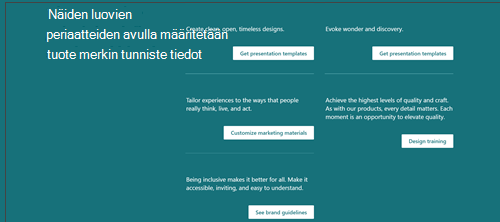
Kohdesivut tarjoavat polun lopun lukumatkalla ja esittävät tietoja luettavaksi, ladattavaksi tai tulostettavaksi. Kohdesivujen tavoitteena on pitää ne lyhyinä ja aihekohtaisina, koska ihmiset eivät lue jokaista sanaa verkkosivuilla – he skannaavat ja katsojat saavat paljon paremman kokemuksen hausta.
Esimerkki kohdesivusta:
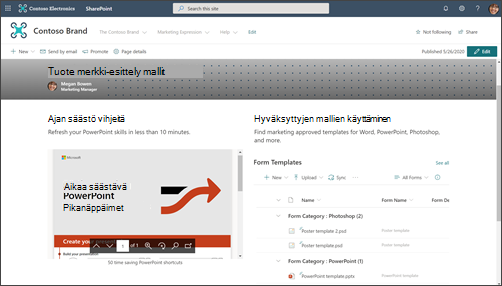
Mieti sivuston pääosia tai tietoluokkia ja sitä, miten voit käyttää siirtymis- ja kohdesivujen yhdistelmää, joka opastaa katsojaa ja auttaa heitä saamaan tarvitsemansa tiedot mahdollisimman tehokkaasti.
Varmista jokaisella sivulla, aloitussivu mukaan lukien, että annat katseluohjelmalle seuraavat tiedot:
-
Mistä tiedän oman sijaintini?
-
Mitä voin tehdä täällä?
-
Mitä voin tehdä seuraavaksi?
Luettelot ja kirjastot
Sivuston luetteloiden avulla voit näyttää sisältöä dynaamisesti taulukkomuodossa. Lists voidaan käyttää sisällön näyttämiseen tai tietojen keräämiseen sivuston vierailijoilta.
Esimerkki Luettelo-verkko-osasta:
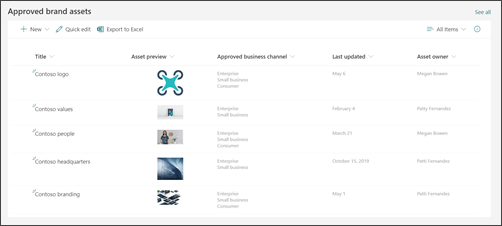
Vinkki: Vaikka sivuston vierailijat eivät voi oletusarvoisesti muokata viestintäsivuston sisältöä, voit hallita sivuston kaikkien luetteloiden käyttöoikeuksia , jotta vierailijoille voidaan antaa pääsy vain tiettyyn luetteloon koko sivuston sijaan. Luettelo-verkko-osan avulla voit näyttää luettelotiedot sivuillasi.
Tiedostokirjastojen avulla voit tallentaa ja näyttää sisältöä, kuten asiakirjoja ja tiedostoja. Viestintäsivustossa on yksi oletusarvoinen tiedostokirjasto , mutta voit lisätä kirjastoja erityyppisille tiedostoille. Tiedostokirjaston verkko-osan avulla voit näyttää tiedostokirjastojen sisällön. Voit myös käyttää verkko-osia, kuten Pikalinkit-verkko-osaa tai Teksti-verkko-osan hyperlinkkejä, linkkien näyttämiseen yksittäisiin asiakirjoihin. Yksittäiset tiedostolinkit helpottavat kontekstin lisäämistä lukijoille, ja ne voivat olla hyödyllisempiä kuin koko kirjaston näyttäminen. Jos haluat näyttää tiedostokirjaston sisällön, voit luoda mukautettuja näkymiä suodattaaksesi kullakin sivulla oleellisimman sisällön ja käyttääksesi kyseistä näkymää Tiedostokirjasto-verkko-osassa. Lisätietoja mukautettujen näkymien luomisesta tiedostokirjastossa.
Vinkki: Yritä käyttää kirjastoissa enintään yhtä tai kahta kansiotasoa. Luo sen sijaan uusi kirjasto, jotta tiedostorakenteet pysyvät imartelevissa ja sisältösi löydettävissä. Voit järjestää kirjastojen sisällön sarakkeiden avulla. Käytä hyvänä käytäntönä sivustosarakkeita luettelosarakkeiden sijaan, koska sivustosarakkeita voi käyttää uudelleen missä tahansa kirjastossa tai luettelossa, ja luettelosarakkeita voi käyttää vain yhdessä luettelossa tai kirjastossa. Lue lisätietoja sarakkeiden käyttämisestä luetteloiden ja kirjastojen järjestämiseen.
Sivujen järjestämistavan päättäminen
Kun suunnittelet sivuston sisältöä, mieti, miten haluat ryhmiteltää ja järjestää sivut:
-
Haluatko koota kaikki tiettyyn aiheeseen tai tiettyyn tyyppiin liittyvät uutisartikkelit (kuten Ihmiset Spotlight)? Jos näin on, voit lisätä sivuille sarakkeita, joiden avulla voit ryhmitellä ja järjestää sivuja samalla tavalla kuin tiedostokirjaston tiedostoja.
-
Onko sinulla useita sivuja tietystä aiheesta, jonka haluat voivan muodostaa helposti yhteyden toisiinsa? Voit käyttää myös sivun ominaisuuksia (miten viittaamme Sivustosivut-kirjaston sarakkeisiin).
-
Luo sivun ominaisuudet sivustosarakkeina, älä luettelosarakkeina. Näin voit mahdollisesti jakaa saman ominaisuuden sekä asiakirjoille että sivuille.
Opi luomaan ja muokkaamaan sivun ominaisuuksia. Opi käyttämään sivun ominaisuuksia Korostettu sisältö ("koonti") -verkko-osassa. Jos haluat käyttää sivun ominaisuutta Korostettu sisältö -verkko-osassa, valitse lähteeksi tämän sivuston sivukirjasto .
Organisaation hallinto- ja helppokäyttötoimintojen ohjeiden ymmärtäminen
Modernissa SharePoint-käyttökokemuksessa voit helposti muuttaa ulkoasua vastaamaan yrityksesi tai organisaatiosi brändiä – mutta organisaatiossasi on ehkä määritetty standardeja, jotka sivuston on sovitettava yhteen. Jos nämä ohjeet eivät ole osa sivuston luomiseen käytettyä sivuston rakennetta, varmista, että ymmärrät, mitä ne ovat, jotta sivusto on yhdenmukainen organisaatiosi suunnittelumallien kanssa. Varmista myös, että ymmärrät organisaatiosi helppokäyttöisyysstandardit. Tutustu näihin resursseihin, joilla voit luoda helppokäyttöisiä sivustoja SharePoint Onlinessa.
Kun keräät sisältöä, erityisesti kuvia, sivustoasi varten, etsi erittäin näkyviä kuvia ja videoresursseja. Jos hallintosuunnitelma edellyttää brändin mukaisten kuvien käyttöä, varmista, että valitset kuvia organisaation resurssikirjastoista (löytyy kuvavalitsimen Organisaatiosi-linkistä). Varmista, että et riko tekijänoikeussääntöjä, kun lisäät kuvia SharePoint-sivuillesi. Hyödynnä Microsoftin tarjoamat rojaltivapaat kuvapankkikuvat, jotka ovat saatavilla kuvavalitsimen kautta.
Sivujen suunnitteleminen
Vältä sivun ylikuormittamista liian suurilla tiedoilla
-
Jos uutisartikkeli tai sisältösivu on merkityksellinen vain tietylle henkilöryhmälle, voit kohdistaa sisällön kyseiselle käyttäjäryhmälle käyttäjäryhmälle kohdennuksen avulla. Käyttäjäryhmälle kohdistamisen avulla tietty sisältö voidaan priorisoida tietyille käyttäjäryhmille SharePointin aloitussivulla, mobiilisovelluksen uutisissa sekä Uutiset- ja Korostetut sisältö -verkko-osissa, kun käyttäjäryhmälle kohdistaminen on käytössä.
-
Katsojat yrittävät saada työn tehtyä. Liian suuri sisältö muuttuu ylivoimaiseksi, ja tietojen etsiminen vie liian paljon aikaa.
-
Harjoittele progressiivista julkistamista. Pidä katsojat keskittyneenä ensisijaiseen sisältöön ja paljasta toissijaista sisältöä vain, jos katsoja valitsee lisätietoja
-
Ryhmittele yksityiskohtaiset tiedot luonnollisiin luokkiin. Tee luokkien nopeasta skannaamisesta helppoa, jotta saat lisätietoja tietystä luokasta napsauttamalla.
-
Jaa sisältö osiin. Osien avulla voit parantaa luettavuutta sekä suurissa että pienissä näytöissä.
-
Erota tekstiosat visuaalisesti käyttämällä valmiita otsikkotyylejä. Otsikkotyylit tukevat pitkien sivujen ankkuritunnisteita, ja niiden avulla näytönlukuohjelmaa käyttävät henkilöt voivat myös siirtyä osasta toiseen tarvitsematta lukea koko näyttöä.
Sivujen muuttaminen skannattavaksi
-
Yksi idea tekstikappaletta kohti. Ensimmäisessä virkkeestä on annettava yhteenveto tai päätelmä.
-
Käytä luettelomerkeillä varustettuja luetteloita.
-
Vähemmän on enemmän. Käytä mahdollisimman vähän sanoja.
-
Älä alleviivaa sanoja. Verkkosivujen alleviivaukset viestittävät hyperlinkkejä, ja häiritset lukijoita, jos alleviivattu teksti ei ole hyperlinkki.
-
Älä koskaan julkaise pitkää URL-osoitetta. Käytä sen sijaan sanoja hyperlinkkien kanssa.
-
Luo kiinnostavaa sisältöä kuvien avulla. Verkko-osien avulla voit lisätä kuvia ja varmistaa, että kuvat liittyvät aiheeseen ja että ne ovat yhteensopivia organisaatiosi brändityylin kanssa.
-
Älä koskaan liitä hyperlinkkiä sanaan "täällä". Useat sivun "tässä" -linkit edellyttävät, että lukija lopettaa lukemisen, lukee tekstin ennen sanaa "täällä" ja sen jälkeen ja selvittää sitten, mihin linkin kohdeon menossa. Sen sijaan hyperlinkit on aina liitettävä kohdeselitteeseen seuraavasti:
-
Älä käytä: Napsauta tätä sovelluslomakkeen kohdalla
-
Parempi: Lataa sovelluslomake
-
Paras: sovelluslomake
-
Sivujen helppokäyttöisyyden varmistaminen
-
Varmista, että kuvissa on vaihtoehtoinen teksti. Kun näytönlukuohjelma kohtaa kuvan, se yrittää lukea tekstivaihtoehdon. Tarkista automaattisesti luotu vaihtoehtoinen teksti ladattaville kuville ja muuta kuvausta, jos se ei vastaa kuvaa.
-
Selaimissa näkyy vaihtoehtoinen teksti, kun kuvat eivät lataudu. Tekstivaihtoehdot ovat tärkeitä myös silloin, kun kuvat eivät lataudu yleisistä syistä, kuten huonosta verkkoyhteydestä.
-
Ole varovainen animoituja kuvia käytettäessä. Käyttäjät, joilla on kognitiivisia vammoja, liikeherkkyyttä tai kohtaushäiriöitä, eivät välttämättä siedä kuvien (mukaan lukien GIF-kuvat) siirtämistä, vilkkumista tai automaattisesti animointia.
-
Tutustu näihin resursseihin, joilla voit luoda helppokäyttöisiä sivustoja SharePoint Onlinessa.
Aloitussivun suunnitteleminen
Jokainen sivu on tärkeä, mutta sivuston aloitussivulla vierailijat saavat ensivaikutelman. Aloitussivulla on erityisen tärkeä rooli hyvän käyttökokemuksen luomisessa vierailijoille. Aloitussivun on oltava visuaalisesti kiinnostava ja toimiva samanaikaisesti.
Aloitussivun esimerkki:

Hakukirjassa on esimerkkejä siitä, miten voit suunnitella aloitussivusi – mutta suunnittelun aikana määrittämiesi liiketoimintatulosten pitäisi vaikuttaa siihen, miten hakukirjan ideat kääntyvät aloitussivun suunnitteluun.
Tässä artikkelissa käytetty viestintäsivuston rakenne on esimerkki branding-sivustosta.
Aloitussivu on ensisijaisesti siirtymissivu. Tavoitteena on esittää yleiskatsaus siitä, mitä sivustollasi on tarjottavanaan, ja antaa lukijoille mahdollisuus valita polkunsa sen perusteella, mitä heidän on tiedettävä tai saavutettava. Aloitussivulla ei tarvitse olla linkkiä sivuston jokaiseen sivuun – tai jokaiseen asiakirjaan. Aloitussivun ja sivuston siirtymisen pitäisi kuitenkin ohjata lukijasi kaikkiin pääluokkiin tai aiheisiin , joita sivustosi käsittelee.
Arvokkaan sisällön sijoittaminen sivun yläreunaan
Koska tämä on sivuston etuovi, on erityisen tärkeää, että sisällytät sivun yläreunaan linkkejä lukijoiden useimmin tarvitsemaan sisältöön. Tunnistit useimmin tarvittavan sisällön, kun keräsit tietoja sivuston suunnittelua varten. Aloitussivu (ja yläsiirtyminen) on paras paikka ottaa nämä tiedot käyttöön! Pikalinkit-verkko-osassa on useita erilaisia asetteluvaihtoehtoja, joiden avulla voit esittää linkkejä useimmin tarvitsemaasi sisältöön tai aiheisiin. Voit myös käyttää hero-verkko-osaa tähän tarkoitukseen.
Sivuston omistajan yhteystietojen näyttäminen sivuston katsojille
Sivuston omistajan nimen lisääminen aloitussivulle voi olla erittäin hyödyllistä. Paras paikka tälle tiedolle on sivun alareunassa. Vaikka se on tärkeää, sitä ei tarvita koko ajan. Jos kaikilla viestintäsivustoillasi on sivuston omistaja (tai sivuston yhteyshenkilö) aloitussivun alareunassa, vierailijat tunnistavat tämän mallin ja tietävät vierittää alareunaan, jos heidän on etsittävä sivuston yhteyshenkilö. Lisää sivuston omistajan nimi Ihmiset-verkko-osan avulla.
Toimintojen, välitavoitteiden ja sisällön mainostaminen Uutiset-toiminnolla
Uutiset-toiminnolla voit mainostaa sivuston edustamaan aiheeseen tai osastoon liittyvää sisältöä, välitavoitteita tai toimintoja. Voit luoda nopeasti näyttäviä viestejä, jotka voivat sisältää kuvia ja monipuolisia muotoiluja. Voit helpottaa Uutisartikkeleiden luomista luomalla sivumallin uutisjulkaisuja varten.
Uutiset näytetään yleensä artikkelin ensimmäisen julkaistun päivämäärän perusteella, ja uusin artikkeli näkyy ensimmäisenä. Voit kuitenkin myös kiinnittää uutisartikkeleita tietyssä järjestyksessä Uutiset-verkko-osassa.
Uutiset-verkko-osan käyttäminen
Uutiset-verkko-osa sisältää useita asetteluja ja käyttökokemuksia sen sarakkeen koon perusteella, johon verkko-osa sijoitetaan. Hyvä käytäntö on käyttää sivun yläreunassa olevaa Uutiset-verkko-osaa ja sitoutua usein päivittymään. Luomasi uutisviestit näkyvät automaattisesti Uutiset-verkko-osassa.
Kannusta katsojia seuraamaan sivustoasi. Tämä siirtää uudet uutisjulkaisusi SharePointin aloitussivulle ja seuraajillesi mobiilisovelluksen Uutiset-välilehteen.
Esimerkki täytettyjen uutisten verkko-osasta:
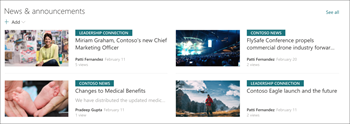
Useimmat Uutiset-verkko-osan asettelut käyttävät sivun pikkukuvaa. Pikkukuva luodaan automaattisesti sivun ensimmäisestä laadukkaasta kuvasta. Tämä voi olla sivun ylätunnistekuva, tai jos sivulla ei ole ylätunnistekuvaa, SharePoint käyttää sivun ensimmäisen osan ensimmäisen sarakkeen ensimmäistä kuvaa. Saat parhaan tuloksen käyttämällä vaakasuuntaista kuvaa jokaisen uutisartikkelin ensisijaisessa kuvassa. Lue , miten voit muuttaa tai valita sivun pikkukuvan.
Kiinnostavan sisällön luominen
Laita aina uutisartikkelin tärkeimmät tiedot "päällimmäiseksi", aivan kuten uutisjuttu sanomalehdessä.
Seuraavien vihjeiden avulla voit kiinnittää lukijan huomion uutissivujen otsikoissa:
-
Käytä numeroita. Voit aloittaa otsikon numerolla.
-
Käytä virkkeen kirjainkokoa (elleivät organisaatiosi standardit toisin määrää). Pään ensimmäinen sana on kirjoitettava isolla alkukirjaimella, kuten kaikkien oikeiden substantiivienkin. Useimpien otsikkosanojen pitäisi näkyä pieninä kirjaimina. Älä kirjoita jokaista sanaa isolla. Useimmissa tapauksissa kirjoita ensimmäinen sana isolla kaksoispisteen jälkeen. (Joissakin tapauksissa, kun vain yksi sana seuraa kaksoispistettä, sanaa ei kirjainkokoa. Käytä parasta harkintakykyäsi.)
-
Käytä mukaansatempaavia adjektiiveja. Esimerkki: Vaivaton, Hauska, Vapaa, Uskomaton, Olennainen, Outo, Hämmästyttävä.
-
Vähennä hypeä ja lausekkeita. Lausekkeiden tai idiomien käyttäminen uutisartikkelin otsikoissa ei useinkaan merkitse muille kuin äidinkielenään puhujille.
-
Käytä yksilöllisiä perusteluja. Ihmiset kuten luetteloartikkeleita. Jos haluat kiinnittää jonkun huomion luettelomerkinnän avulla, käytä sanoja, kuten: Syyt, periaatteet, Faktat, Oppitunnit, Ideat, Tavat, Salaisuudet ja Vinkit.
-
Käytä mitä, miksi, miten tai milloin. Tämä on erityisen hyödyllistä, kun kirjoitat artikkelia, jonka haluat taivutella.
-
Anna rohkea lupaus. Lupaa lukijalle jotain arvokasta – kuten uusi taito tai ratkaisu ratkaisemattomaan mysteeriin. Uskalsi lukija lukea artikkelisi – ja toimittaa sen sitten!
-
Kirjoita nykymuodossa. Käytä nykyhetken aikamuotoa välittömiin aiempiin tietoihin, menneeseen menneeseen sisältöön ja tuleviin tapahtumiin jännittyneitä tulevia tapahtumia varten.
Suunnittele siirtyminen
Tehokkaimmat SharePoint-sivustot auttavat käyttäjiä löytämään tarvitsemansa nopeasti, jotta he voivat käyttää löytämiänsä tietoja päätösten tekoon, tilanteen selvittämiseen, työkalujen käyttöön tai ongelmanratkaisuun kollegoiden kanssa. Tehokkaan siirtymiskokemuksen suunnittelu on siten tärkeä osa viestintäsivustojen suunnittelua. Hyvät siirtymiskokemukset esittävät kävijöille täydellisen kuvan siitä, mitä sivustolla on saatavilla, ja yhdessä aloitussivun kanssa tarjoavat kattavan "tarinan" sivustolle.
Lue tietoja organisaatiosi keskusrakenteesta ja harkitse sivuston liittämistä keskuksena näkyvyyden ja tavoittavyyden parantamiseksi. Kun liität sivuston keskukseen, sivustosi saattaa periä keskusteeman ja käyttöoikeudet organisaatiosi hallintosääntöjen mukaan.
Lisätietoja sivuston siirtymisen suunnittelusta.
Suunnittele käyttöoikeudet
Viestintäsivustoissa on yleensä pieni määrä sisällön tekijöitä ja paljon enemmän lukijoita. Käyttöoikeuksia hallinnoivat SharePoint-ryhmät, ja ne sisältävät oletusarvoisesti kolme käyttöoikeustasoa:
-
Omistajat – täydet oikeudet. Kullekin viestintäsivustolle on hyvä olla vähintään kaksi (2) omistajaa.
-
Jäsenet – muokkaa käyttöoikeuksia. Sinulla voi olla niin monta jäsentä kuin haluat, mutta on hyvä pitää määrä suhteellisen pienenä, jotta voit tarjota asianmukaisen valvonnan. Kuka tahansa jäsen voi muokata minkä tahansa muun jäsenen luomaa sisältöä ja tarkastella sivuja, jotka ovat luonnostilassa.
-
Vierailijat – lukuoikeudet. Kävijäryhmän hallinta on paljon helpompaa, jos vierailijoillesi käytetään jo olemassa olevaa laajaa henkilöryhmää, kuten kaikkia paitsi ulkoisia käyttäjiä. Jos haluat luoda yksityisen viestintäsivuston, voit lisätä aiemmin luodun Microsoft 365 -ryhmän vierailijaryhmään tai olemassa olevaan sähköpostia käyttävään käyttöoikeusryhmään.
Sisällön tekijät lisätään Jäsenet-ryhmään. Omistajien ja jäsenten käyttöoikeuksien ensisijainen ero on mahdollisuus määrittää sivuston käyttöoikeudet. Edellä lueteltujen kolmen käyttöoikeusryhmän lisäksi jokaisella sivustolla on myös sivuston järjestelmänvalvoja (aiemmin sivustokokoelman järjestelmänvalvoja). Jos organisaatiosi tukee viestintäsivustojen omatoimista luomista, sivuston Hallinta on sivuston luonut henkilö.










